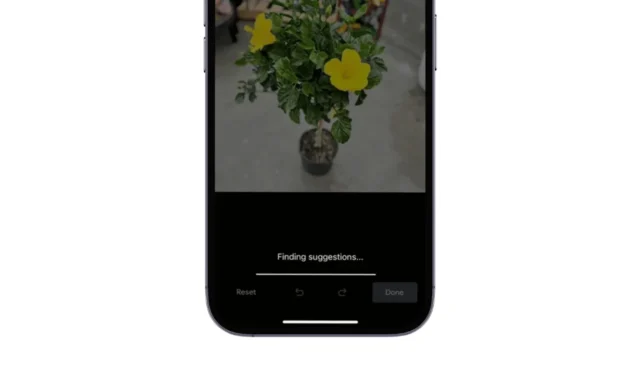
Apple on ollut kiireinen esittelemällä uusia tekoälyyn perustuvia ominaisuuksia. Äskettäin iOS 18 Developer Beta sai uuden AI-ominaisuuden nimeltä Clean Up.
Mikä on iPhonen puhdistusominaisuus?
iPhonen Clean Up on Photos-sovelluksen ominaisuus, jonka avulla voit poistaa kuvistasi minkä tahansa kohteen tai henkilön.
Tämän ominaisuuden avulla voit poistaa ei-toivotut valopommit kuvistasi. Se toimii tekoälyllä ja skannaa kuvasi tehokkaasti havaitakseen kohteen ja kohteet, jotka haluat ehkä poistaa.
Ainoa pettymys on kuitenkin se, että koska se on osa Apple Intelligenceä, se on saatavilla vain tuetuille iPhoneille, kuten iPhone 15 Prolle, iPhone 15 Pro Maxille ja tulevalle iPhone 16 -sarjalle.
Voitko saada iPhonen puhdistusominaisuuden ei-tuettuun iPhoneen?
Jos sinulla ei ole iPhone 15 -sarjaa, et voi käyttää Apple Photos -sovelluksen AI Powered Clean Up -ominaisuutta.
Ainoa tapa poistaa ei-toivotut kohteet kuvistasi on käyttää vaihtoehtoa Applen Clean Up -työkalulle.
Kuinka saada iOS 18 Clean Up -tyyppinen Object Remover vanhemmalle iPhonelle
Voit käyttää iPhonesi ilmaista Google Kuvat -sovellusta poistaaksesi ei-toivottuja asioita kuvistasi. Google Photos on ladattavissa ilmaiseksi, ja sen Magic Eraser -työkalu on myös ilmainen käyttää.
Google Photos Magic Eraserin ja Applen Clean Up -työkalun välillä on tuskin mitään eroa. Näin voit käyttää Magic Eraser -työkalua iOS 18 -tyypin Clean Up -ominaisuuden käyttämiseen missä tahansa iPhonessa.
1. Lataa ja asenna Google Photos -sovellus iPhonellesi. Sovelluksen voi ladata Apple App Storesta.
2. Kun se on asennettu, käynnistä se ja kirjaudu sisään Google-tililläsi.
3. Valitse kuva, josta haluat poistaa ei-toivotut esineet.
4. Kun kuva avautuu, napauta Muokkaa -kuvaketta näytön alareunassa.

5. Napauta muokkausnäytössä Magic Eraser .
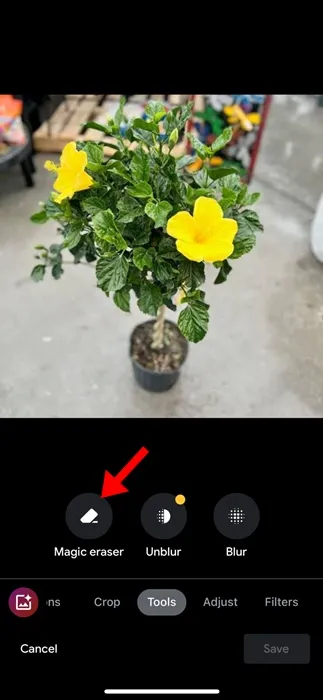
6. Nyt Google käyttää tekoälyä kuvan analysoimiseen ja ehdottaa elementtejä, jotka haluat ehkä poistaa valokuvasta.
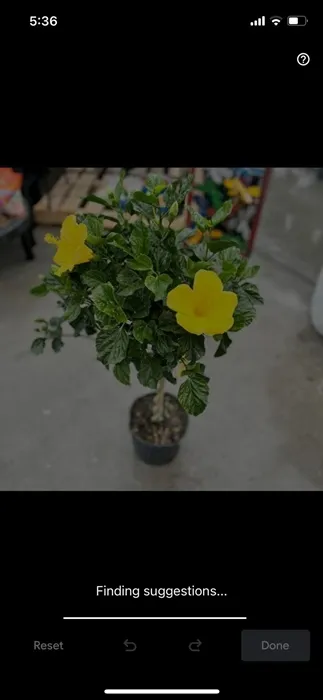
7. Voit poistaa kohteen kuvasta ympyröimällä tai raapustamalla sen päälle manuaalisesti.

7. Valittu objekti poistetaan. Jos olet tyytyväinen kuvaan, napauta Valmis- painiketta.

8. Valitsemasi esine kuvasta poistetaan välittömästi.
Tämä opas selittää, kuinka iPhonen puhdistustoimintoa käytetään missä tahansa iPhonessa. Jos tarvitset lisää apua tästä aiheesta, kerro siitä meille kommenteissa. Jos tämä opas on mielestäsi hyödyllinen, älä unohda jakaa sitä ystäviesi kanssa.




Vastaa